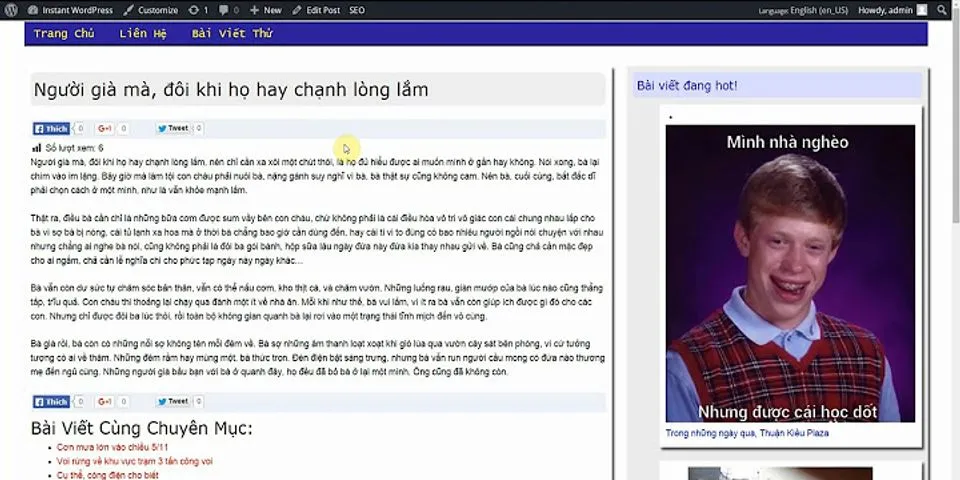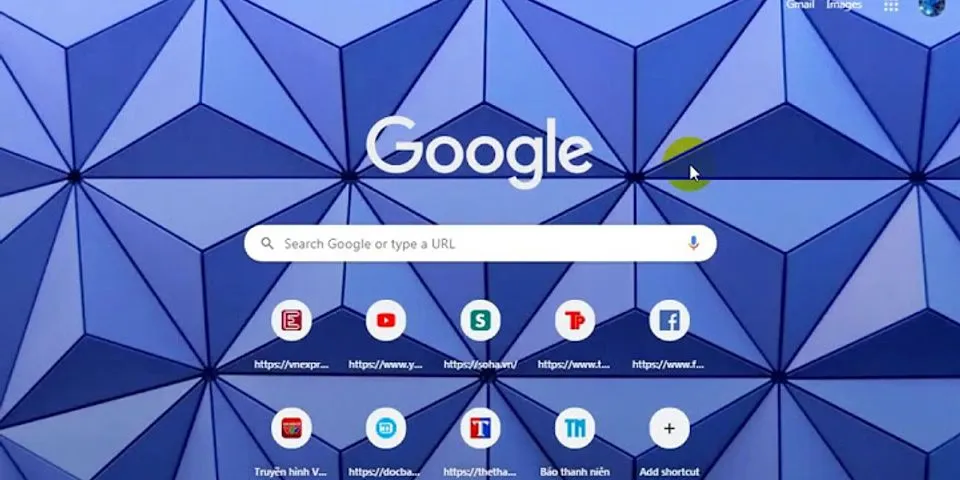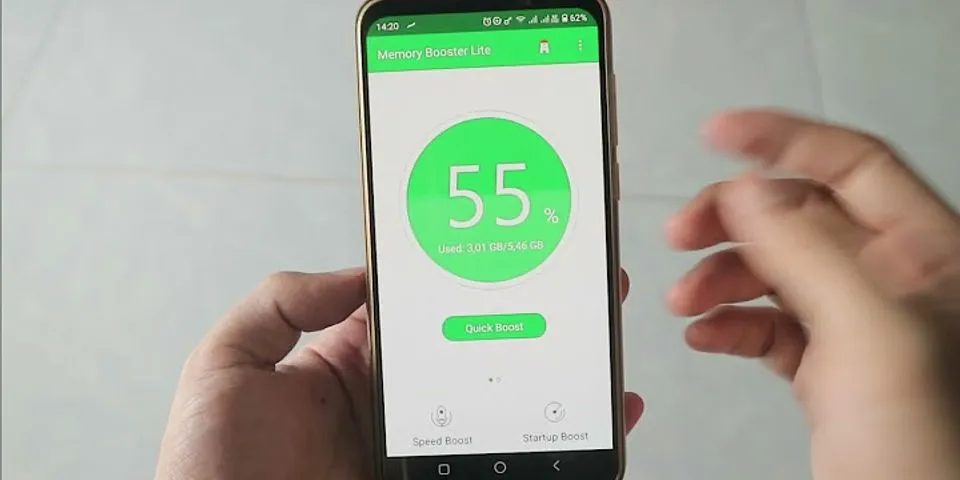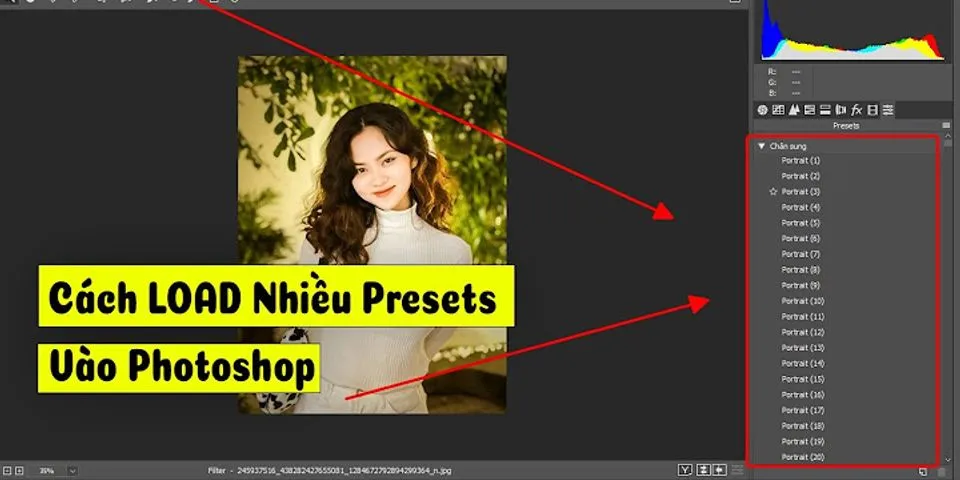Tuy nhiên, trước khi tạo ra những hy vọng hão huyền và những trò hù dọa không cần thiết, tôi có nhiệm vụ phải làm rõ: mặc dù có thể tìm thấy địa chỉ IP xác định một người dùng cụ thể trên mạng, nhưng sau này không cho phép nhận dạng chính xác của người đó. để được truy tìm. Ít nhất, không dành cho người dùng "thông thường", chỉ nhà cung cấp cung cấp kết nối với Internet và các cơ quan tư pháp có thể theo dõi một địa chỉ IP, được sử dụng tại một thời điểm cụ thể, cho một thể nhân (chủ thuê bao hoặc đường dây điện thoại tham chiếu). Show Tuy nhiên, có thể hữu ích khi tìm thông tin về tài khoản của bạn, chẳng hạn như nguồn gốc địa lý và ISP của bạn. Cách tìm địa chỉ IP của một người từng bướcNhư dự đoán lúc đầu, trước khi giải thích cách tìm địa chỉ IP của một người, tôi muốn giải thích chi tiết những gì chúng ta đang nói, trong trường hợp bạn không biết tất nhiên. IP là một địa chỉ duy nhất bao gồm một nhóm bốn số từ 0 đến 255 và được phân tách bằng dấu chấm (ví dụ: 217.201.196.16 ), được sử dụng để xác định PC và các thiết bị khác có khả năng kết nối với mạng trong mạng cục bộ và Internet. Nói một cách đơn giản, nó là một loại biển số xe và rất cần thiết để định cấu hình mạng và tường lửa, cũng như xác định một người dùng cụ thể. Địa chỉ IP có thể thuộc loại năng động (nghĩa là chúng thay đổi theo từng kết nối) hoặc loại tĩnh (tức là cố định, không bao giờ thay đổi). Cũng cần phải phân biệt giữa các loại địa chỉ IP công khai (xác định các thiết bị trên Internet) và ghi địa chỉ IP địa phương (thay vào đó được gán bởi modem / bộ định tuyến để xác định các thiết bị khác nhau trong mạng gia đình hoặc văn phòng). Dựa trên những gì đã nói, những gì chúng tôi sẽ xem là hữu ích trong việc xác định một người trực tuyến trong hướng dẫn này là địa chỉ IP công cộng, cả động và tĩnh, dễ hiểu. Tìm địa chỉ IP của một ngườiBây giờ bạn đã có những ý tưởng rõ ràng nhất về địa chỉ IP là gì, tôi muốn nói rằng cuối cùng chúng ta có thể đi sâu vào thực tế bằng cách tìm ra cách xác định những gì xác định một người cụ thể trên mạng. Tiếp theo, bạn sẽ tìm thấy giải thích ở đây các kỹ thuật mà bạn có thể sử dụng lợi thế của mình để tìm địa chỉ IP của người khác, cũng như cách tìm thông tin của bạn (luôn có thể hữu ích!). người khácNếu bạn muốn tìm địa chỉ IP của người khác, có thể gây phiền toái khi gửi cho bạn các email không mong muốn hoặc người dùng để lại nhận xét đáng ngờ trên blog của bạn, bạn có thể sử dụng các chức năng được đính kèm với chương trình / dịch vụ web cho thư bạn sử dụng hoặc, trong trường hợp thứ hai, cho nền tảng lưu trữ mà bạn sử dụng cho trang web của mình. Về email, có thể lấy địa chỉ IP của người gửi bằng cách tham khảo ý kiến nhóm đã nhận tin nhắn. Trong trường hợp bạn không biết, tiêu đề là một báo cáo trong đó có tất cả các chi tiết kỹ thuật của các email đến hộp thư đến. Do đó, để tìm địa chỉ của một người trong email, bạn phải mở thư và làm theo các hướng dẫn bên dưới dựa trên chương trình / dịch vụ web mà bạn thường sử dụng để quản lý thư tín điện tử.
Địa chỉ IP của người gửi email sẽ là địa chỉ bạn sẽ tìm thấy trong chuỗi Đã nhận: từ Của báo cáo. Tuy nhiên, hãy nhớ rằng, hệ thống được đề cập đến không phải lúc nào cũng hoạt động hiệu quả. Đối với người gửi sử dụng Webmail, IP được thay thế bằng IP của máy chủ dịch vụ thư và do đó không còn tương ứng với IP thực nữa. Mặt khác, nếu bạn quan tâm đến việc xác định địa chỉ IP của một người dùng nhất định đã để lại một hoặc nhiều nhận xét trên trang web của bạn, thì quy trình cần tuân theo chắc chắn sẽ ít rườm rà hơn so với quy trình đã thấy ở trên đối với email. Trên thực tế, bạn chỉ cần "xem xét" thông tin được liên kết với nhận xét của bạn, chính xác hơn là dưới tên / biệt hiệu của bạn (ý tôi là chủ yếu là nền tảng WordPress ). Công cụ trực tuyến: cách tìm địa chỉ IP của một ngườiNgoài việc có thể tìm thấy địa chỉ IP của người khác, bạn rõ ràng có thể tìm thấy địa chỉ IP của riêng mình, một thao tác có thể hữu ích trong việc định cấu hình việc sử dụng các dịch vụ nhất định trên modem của bạn / bộ định tuyến, tường lửa và hơn thế nữa. Để theo dõi địa chỉ IP của bạn, bạn có thể sử dụng dịch vụ trực tuyến Địa chỉ IP của tôi là gì? cho phép bạn có thông tin cực kỳ chi tiết về nó. Kết nối với trang chủ của dịch vụ và đợi một lát để dịch vụ tải. Ở phần sau Địa chỉ IPv4 của nó là: Bạn sẽ được hiển thị địa chỉ IP công cộng của bạn và bản đồ cho biết vị trí địa lý của địa điểm nơi trao đổi điện thoại nơi kết nối được sử dụng. Để biết thêm chi tiết bấm vào nút Cho tôi biết thêm về IP của tôi. Nếu bạn đang thực hiện trên thiết bị di động, bạn cũng có thể sử dụng một số ứng dụng đặc biệt. Trong Android, bạn có thể tải xuống từ Cửa hàng play Công cụ IP: tiện ích mạng. Đây là một ứng dụng miễn phí (ở phiên bản cơ bản, phiên bản Pro có thể được mở khóa thông qua mua hàng trong ứng dụng và bao gồm các tính năng bổ sung) cho phép bạn tìm ra địa chỉ IP công khai (cũng như cục bộ) của mình và cung cấp nhiều thông tin khác nhau về ISP, Máy chủ DNS và các thông số khác của kết nối đang sử dụng. Ứng dụng này cũng tích hợp một loạt công cụ hữu ích để ping kết nối (nghĩa là xác minh thời gian chờ), biết thông tin chi tiết về địa chỉ IP thông qua hệ thống Whois, xem thống kê dữ liệu được gửi và nhận và nhiều hơn nữa. Để sử dụng ứng dụng sau khi tải xuống và cài đặt nó trên thiết bị của bạn, hãy khởi chạy nó và thế là xong! Thông tin địa chỉ IP của bạn sẽ được tự động hiển thị trực tiếp trên màn hình chính. P công khai là những gì bạn thấy được viết bằng các ký tự lớn hơn ở trên cùng. Thay vào đó, các công cụ khác mà bạn đang đề cập có thể được truy cập từ menu xuất hiện bằng cách nhấn vào nút ba đường ngang ở bên trái, luôn luôn ở trên cùng. Nếu bạn đang sử dụng một thiết bị iOS, iPhone o iPadnghĩa là bạn có thể tận dụng lợi thế của ứng dụng Phân tích mạng Lite. Đây là tài nguyên miễn phí (nhưng có thể có biến thể trả phí) cung cấp nhiều chức năng hơn) và có thể được tải xuống từ App Store hiển thị địa chỉ IP công cộng (cả kết nối ADSL / cáp quang và kết nối 3G / LTE) trên một màn hình. ) của mạng bạn được kết nối, mà còn cả địa chỉ cục bộ của bạn. Ứng dụng cũng tích hợp các công cụ để kiểm tra kết nối được sử dụng và để biết dữ liệu liên quan đến các thiết bị khác được kết nối với mạng. Để sử dụng ứng dụng sau khi tải xuống và cài đặt nó trên thiết bị của bạn, hãy khởi chạy nó và ngay lập tức bạn sẽ được cung cấp thông tin về kết nối của mình. Ở lối vào IP bên ngoài Bạn sẽ tìm thấy địa chỉ IP công cộng của mạng bạn được kết nối. Nếu nó không được hiển thị tự động cho bạn, hãy dừng lại ở hành động Không tải lại và thông tin xuất hiện ngay lập tức. Để tận dụng các chức năng khác của ứng dụng, mà tôi đã nói với bạn về một vài dòng, chỉ cần nhấn các nút nằm ở dưới cùng của màn hình. Để đầy đủ, tôi muốn chỉ ra rằng nếu thay vì địa chỉ IP công cộng, bạn muốn tìm ra địa chỉ IP riêng tư của mình hoặc đúng hơn là của các thiết bị được kết nối với mạng mà bạn được kết nối, thì quy trình bạn cần tuân theo sẽ khác với minh họa trong bước này. Các công cụ để tìm hiểu thêm về địa chỉ IPBằng cách làm theo các hướng dẫn tôi đã hoàn thành ở các dòng trước, bạn có thể tìm thấy địa chỉ IP của một người nhất định và bạn muốn nhận thêm thông tin về địa chỉ IP của người đó hoặc tốt hơn là về khu vực mà bạn đang kết nối (thành phố, tiểu bang, khu vực, v.v. ), múi giờ và nhà cung cấp của bạn. Sau đó, bạn có thể tin tưởng một trong các dịch vụ, còn được gọi là Tìm kiếm IP, bạn sẽ tìm thấy bên dưới và tất nhiên bạn cũng có thể sử dụng để biết thêm chi tiết liên quan đến địa chỉ IP của mình. Nó có thể phân phát mà không gặp sự cố cả từ PC và từ điện thoại di động và máy tính bảng, mà không cần phải tải xuống và cài đặt bất kỳ thứ gì trên thiết bị bạn đang sử dụng, mọi thứ đều được thực hiện trực tuyến!
|